如何使用 FL Studio 如何设置最佳缓冲区大小
我将解释如何使用 FLStudio20。
这次是如何设置缓冲区大小。
因情况而异,但在 ImageLine 主页上已提及,因此我将在此基础上进行说明。
什么是延迟?
在缓冲区大小之前,我将简要写一下与之密切相关的延迟。
我将引用维基的解释。
通常,计算机输出声音信号时,会将声音数据记录在一定长度的缓冲区中,然后依次输出给硬件。因此,延迟(秒)由缓冲区样本数除以采样频率(赫兹)生成。缓冲容量越小,延迟越小,但随着时间的推移开销会增加,如果系统性能低,可能会出现处理遗漏和噪声。
延迟也由效应器的数字信号处理算法产生。例如,在使用快速傅里叶变换(FFT)的算法中,延迟是根据窗口宽度等产生的,而在具有先行功能的限制器/压缩器中,延迟是根据先行时间产生的.此外,在多轨道再现中,如果具有延迟的效应器仅用于特定轨道,则同步将不同步。因此,一些系统具有延迟校正功能,可以统一和同步所有轨道的延迟。
简而言之,缓冲区大小越小,延迟(延迟)越低,缓冲区大小越大,延迟(延迟)越高。
那么为什么不最小化缓冲区大小呢?可能有人会认为,这么解释一下,如果把缓冲区变小,CPU 负载就会相应增加。
然后,如果最大化缓冲区大小,则可以最有效地使用 CPU。
当缓冲区大小超过某个级别时,CPU 负载变得恒定。
我从 ImageLine 借来的。从下图可以看出我认为大约 10ms 到 25ms 的缓冲区长度是合适的。
用作 DTM 时12ms (512smp) 或 24ms (1024smp)这将是两个选择。无论如何在录音和现场表演中如果你想减少延迟3ms (128smp) 和 6ms (256smp)我认为是有选择的,但最好避免2ms(64smp)。 CPU过载引起的事故和噪音更危险。
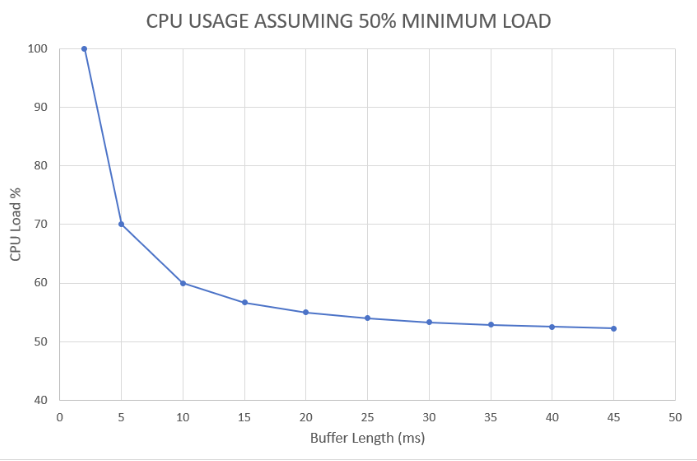
FL Studio 设置
让我们看一下 FL Studio 的设置。
对于设备,选择您正在使用的音频接口的 ASIO 驱动程序(如果有)。如果没有,请选择 FL Studio ASIO。
除非有噪音,否则关闭右侧的“Triple Buffer”。随着缓冲区的增加,延迟也会增加。
由于Buffer长度是512smp,也就是12ms左右,我觉得512smp比较合适。
单击显示 ASIO 面板以更改缓冲区长度。
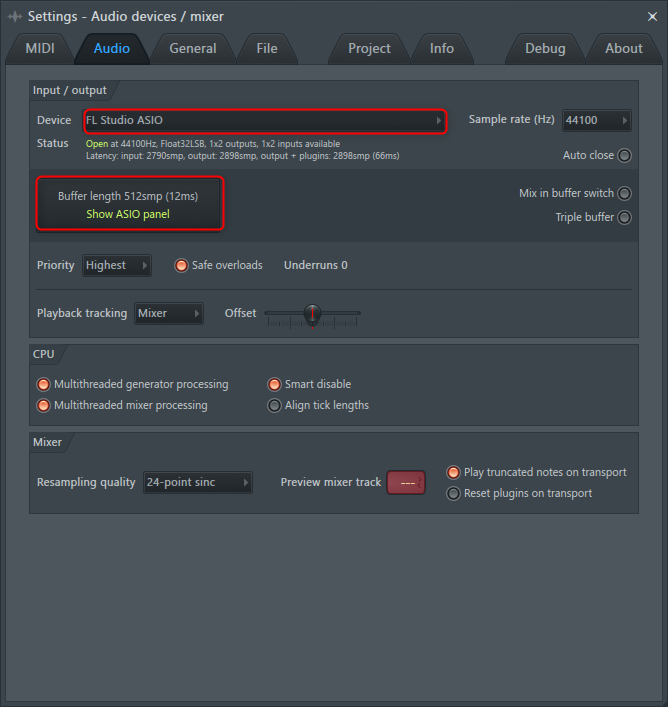
在“FL Studio ASIO”的情况下,将显示以下屏幕。设置任何“缓冲区长度”并使用x按钮将其关闭。
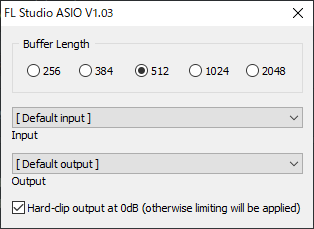
まとめ
它需要根据应用程序进行更改,
BufferLength 通常用作 DTM
12ms (512smp) 或 24ms (1024smp)
用于现场或实时录制
3ms (128smp) 或 6ms (256smp)
我认为这是最好的。
关于 FL Studio 的文章总结如下。
它们的数量很多,所以如果你喜欢,请看一下。



评论